Операции с диапазонами
В Nuendo кроме различных манипуляций с объектами существует отдельный класс операций недеструктивного редактирования, которые проводятся с помощью диапазонов (Range).
Все эти операции выполняются с помощью инструмента Range Selection

Совет
Если выбран инструмент Range Selection, то для выделения диапазонов можно воспользоваться меню Edit | Select.
С помощью диапазонов редактировать в большинстве случаев удобнее и быстрее, чем с помощью традиционных операций (разрезания, копирования и т. д.), т. к. диапазон не ограничен дорожкой или размерами объекта, а редактируется вся выделенная область. Она может охватывать несколько объектов даже на разных дорожках.
Рассмотрим приемы редактирования инструментом Range Selection.
Диапазон можно выделить не только пунктами меню Edit | Select, но и традиционно — с помощью мыши. Для этого достаточно протащить курсор мыши.
После того как диапазон выделен, его можно, например, переместить (рис. 2.113).
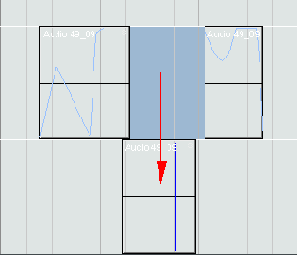
Рис. 2.113. Перемещение диапазона
Перемещение диапазона — это фактически ни что иное, как создание нового объекта.
Примечание
При операциях с диапазонами удобно использовать функцию привязки Snap.
Еще несколько способов выделения диапазона:

Изменять, а также смещать границы диапазона можно и с помощью кнопок панели инструментов Nudge и Snap, или корректируя значения полей Start, End и Length панели Info Line. При этих способах содержимое, охваченное диапазоном, не перемещается.
Теперь перейдем непосредственно к редактированию.
Самый простой способ перемещения диапазона вместе с его содержимым был описан выше (см. рис. 2.113).
При копировании, в отличие от перемещения, нужно удерживать клавишу <Alt>, когда диапазон перетаскивается мышью.
Операции Duplicate, Repeat и Fill Loop для выделенного диапазона (режим Range Selection) ничем не отличаются от манипуляций с объектами.
Так, например, быстро создать циклическую последовательность (loops) из выделенного диапазона можно следующим образом:
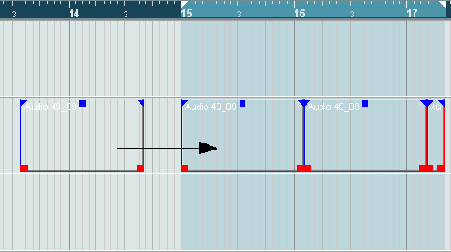
Рис. 2.114. Создание цикла
В режиме редактирования диапазонов действуют и традиционные команды меню Edit: Cut, Copy и Paste. Но в их применении есть некоторые отличия по сравнению с режимом Object Selection.
Остальные методы редактирования связаны с пунктами субменю Range в меню Edit.
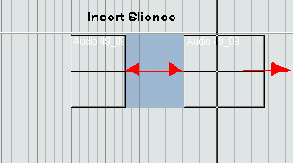
Рис. 2.115. Операция Insert Silence
Примечание
Команды Paste Time и Paste Time at Origin доступны и в режиме Object Selection. Но в нем вместо вставки диапазона осуществляется вставка объекта со сдвигом всех объектов, расположенных правее.
В режиме Range Selection удобно производить и редактирование деструктивного фейда объектов Audio Event. Делается это так: выделяется диапазон,
затем выбирается пункт Adjust Fades to Range (клавиша <А>) в меню Audio. Результаты этой операции будут различаться: они зависят от того, как расположен диапазон относительно объекта (рис. 2.116).
Верхний пример. Если диапазон не пересекает ни одной границы объекта, то линии Fade In и Fade Out формируются по длине области объекта, не охваченной диапазоном.
Средний пример. Если диапазон пересекает границу объекта, то линия Fade формируется на расстоянии от границы объекта до границы диапазона.
Нижний пример. Если диапазон пересекает границу объекта и противоположную кривую Fade, то изменению подлежат обе линии Fade.
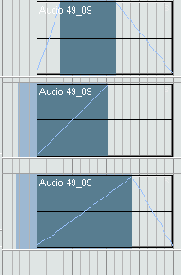
Рис. 2.116. Деструктивный фейд в режиме Range selection
